Im Fenster der Optimierungsautomatik, die Sie im Programmteil "Optimierung" über den Menüpunkt "Optimierung / Print-Optimierungsautomatik (nach TAP)" erreichen, können Belegungseinheiten auch halbautomatisch, d.h. Schritt für Schritt durch jeweils einen Klick auf den Zuwahl-Button [+] oben rechts ausgewählt werden.
Bei jedem Klick auf den Button [+] übernimmt ZIS die nächst-günstigen Belegungseinheiten gemäß ihres Preis-Leistungs-Verhältnisses für das Zielgebiet in die Auswahl, d.h. die Ausgabe mit dem günstigsten 1000er-Gebietsauflage-Preis kommt zuerst hinzu, dann die zweite usw.
In dem Moment, in dem sich eine Kombination durch ein besseres Preis-Leistungs-Verhältnis anbietet, zeigt ZIS dies durch eine farbliche Markierung an:
•dunkelgrün hinterlegt sind die Belegungseinheiten einer Kombi, die bereits im Plan sind,
•grau ist die Belegungseinheit, die sich als nächstes qualifizieren würde. ZIS erkennt jedoch, dass diese zusammen mit den dunkelgrün markierten Belegungseinheiten in einer günstigeren Kombi zusammengefasst werden können und
•markiert die übergeordnete Kombi rot. Um diese direkt in Ihre Auswahl zu übernehmen, setzen Sie ein Häkchen in die erste Spalte "ausgewählt" oder Klicken Sie auf den Button [+]. Doppelbelegungen werden dabei automatisch entfernt:
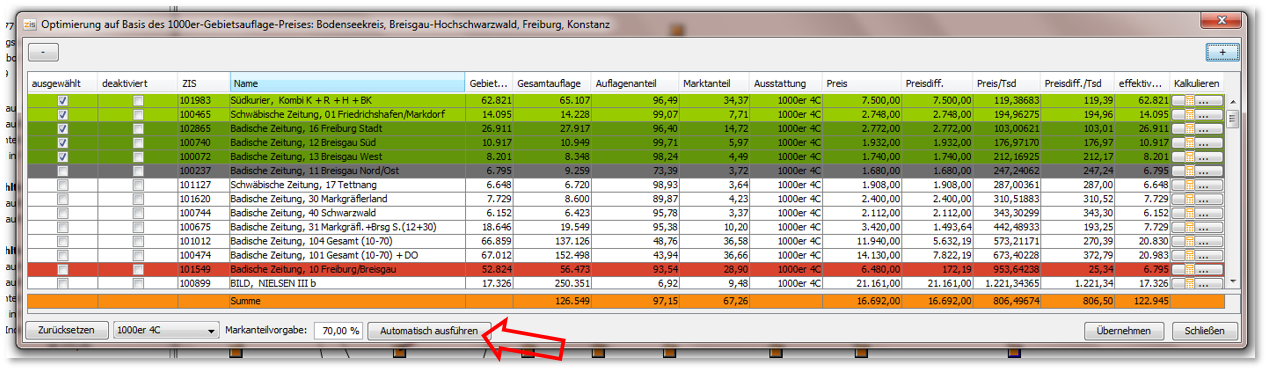
Das Ergebnis:
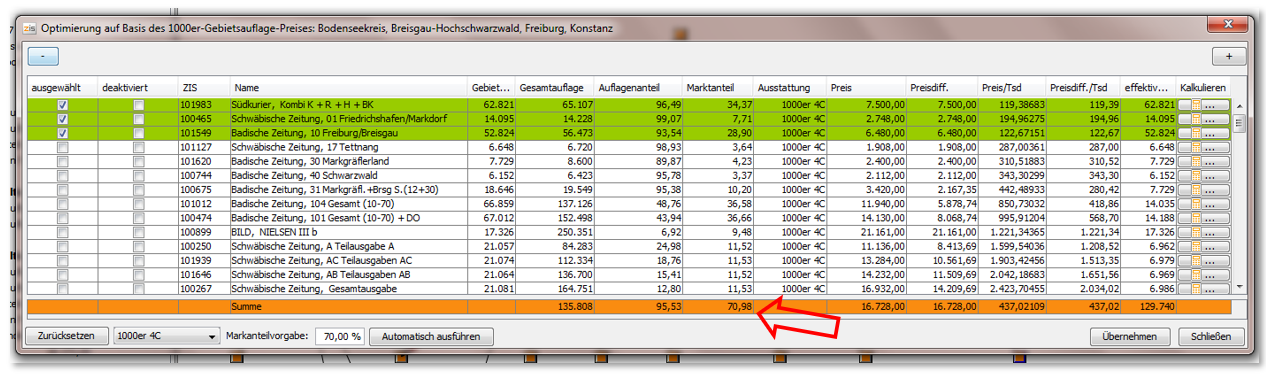
Hinweis: für die Optimierung wird zwingend ein Preis benötigt. Sollten sich Belegungseinheiten ohne Preis im Plan befinden, gibt das Programm bei Start der Optimierung folgende Warnung aus:
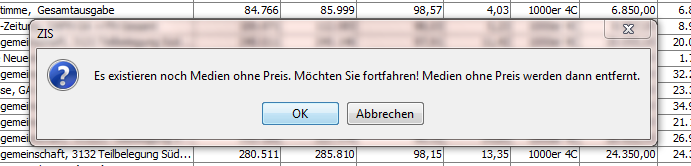
![]() Erscheint diese Meldung sollten Sie bei den betroffenen Ausgaben (sie befinden sich in der Tabelle ganz unten über den "Kalkulieren"-Button links in der Tabelle zu prüfen, warum kein Preis ermittelt werden konnte und ggf. durch Veränderung der Vorgaben für Abhilfe sorgen.
Erscheint diese Meldung sollten Sie bei den betroffenen Ausgaben (sie befinden sich in der Tabelle ganz unten über den "Kalkulieren"-Button links in der Tabelle zu prüfen, warum kein Preis ermittelt werden konnte und ggf. durch Veränderung der Vorgaben für Abhilfe sorgen.
Tipp 1: Aus welchen Bestandteilen setzt sich eigentlich eine ausgewählte Kombination zusammen? Im Hierarchie-Graph im Programmteil "Ausgabenstruktur" sehen Sie es sofort.
Tipp 2: Eine einmal erstellte Medienselektion kann über "Titelauswahl/Titelliste speichern" gespeichert und somit als Vorlage für künftige Planungen eingesetzt werden, wodurch der Planungsaufwand in gleichen Gebieten bzw. für einzelne Kunden stark reduziert wird.
|